В последнее время большинство ноутбуков идет с разрешением FullHD (1920 на 1080, и выше). Причем, такое высокое разрешение идет как на экранах в 13,3 дюйма, так и на 17+ дюймах. Разумеется, если бы в Windows 10 не было масштабирования — то изображение на небольших экранах было бы очень мелким, и работать было бы не комфортно.
Всё это, конечно, хорошо, но масштабирование работает некорректно со многими старыми приложениями (включая игры). И можно столкнуться с двумя проблемами:
- либо у вас на экране окно запущенного приложения будет очень мелким (но по крайней мере с ним можно будет работать),
- либо изображение, при запущенной игре (например) у вас просто не впишется в экран (суть проблемы показал на двух фото ниже). А тут уже даже если захочешь — работать не сможешь, т.к. часть экрана просто не видна…
В общем, в этой статье предложу парочку простых способов исправить ситуацию. И так…
Изображение просто не вписывается в экран (два фото на одном и том же экране). Игра Civilization IV (2004 г.)
Если программа не влазит в экран
Как исправить ситуацию
Вариант #1 — отключить масштабирование
Это самый простой и быстрый способ, однако он привносит определенные неудобства. Переключать постоянно масштабирование не очень удобно, к тому же многие элементы могут стать маленькими и для глаз это не очень хорошо (будут быстро уставать).
Для изменения масштабирования:
-
зайдите в настройки дисплея. Самый простой и быстрый способ сделать это — нажать сочетание кнопок Win+R (после появится окно ‘Выполнить’), ввести команду desk.cpl и нажать OK. desk.cpl — открыть свойства экрана
 Настройки дисплея (Windows 10) / Было
Настройки дисплея (Windows 10) / Было Вариант #2 — переопределить режим масштабирования для одного приложения
Этот вариант мне нравится больше, т.к. масштабирование будет изменяться только в одном отдельно взятом приложении, а в остальной работе — будет так, как вы задали в параметрах Windows. Правда, сразу отмечу, что работает данная фишка не со всеми программами…
И так, сначала необходимо открыть папку с игрой (для примера взял Civilization IV, т.к. сам столкнулся с этим). Далее нужно найти в ней исполняемый файл игры (тот, который вы запускаете при входе в игру): кликнуть по нему правой кнопкой мышки и в контекстном меню открыть его свойства.
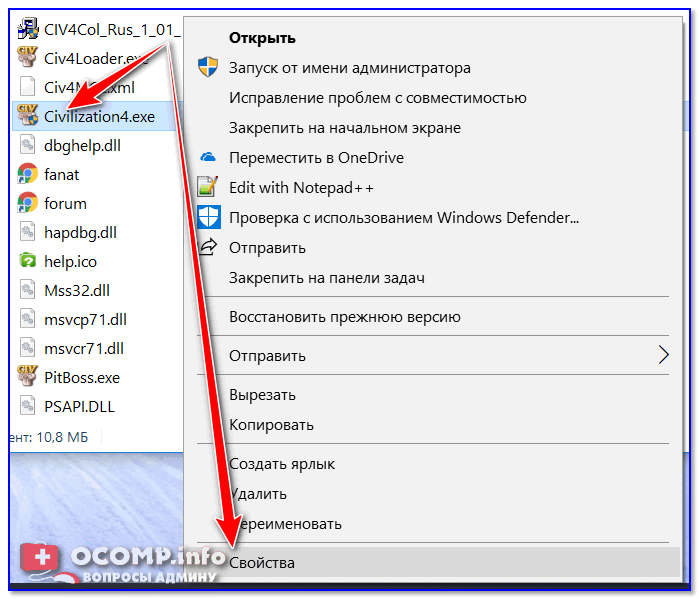
Рабочий стол не помещается в экран монитора. Что делать?
Свойства (исполняемый файл игры)
После чего следует открыть вкладку ‘Совместимость’ и:
- поставить галочку, чтобы игра запускалась в режиме совместимости с более старой ОС (например, с Windows XP SP 2),
- открыть настройки для изменения параметров DPI (см. стрелку-3 на скриншоте ниже),
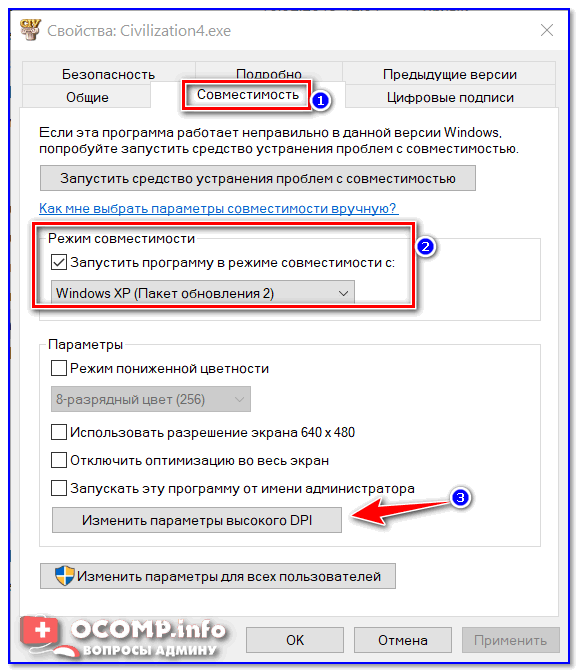 Вкладка совместимость
Вкладка совместимость - далее поставьте галочку напротив пункта переопределения режима масштабирования, и выберите вариант ‘Приложение’, см. пример на скрине ниже.
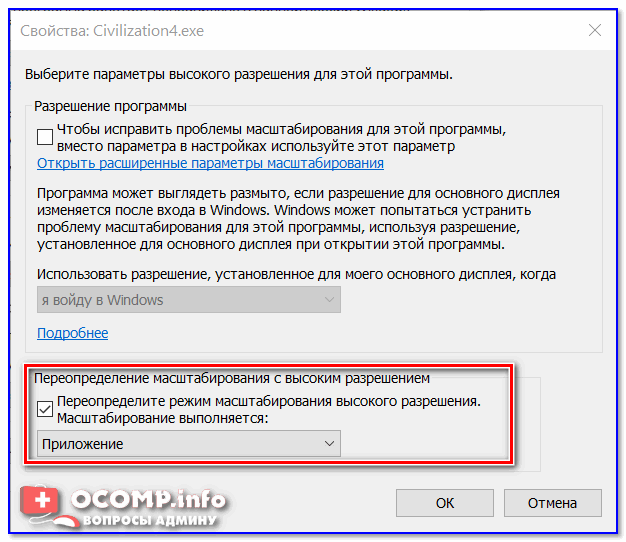 Переопределить режим масштабирования (для приложения)
Переопределить режим масштабирования (для приложения) - сохраните настройки и попробуйте запустить игру. Как правило, с большинством игр данная опция работает корректно и становится все видно.
Примечание: заметил, что не всегда параметры DPI, которые мы задали чуть выше, сохраняются (т.е. может так стать, что вы поставили галочку, нажали OK — а настройки не сохранились. Если заново открыть свойства, вкладку ‘Совместимость’ — галочки стоять не будет). Чтобы такого не было — изменять настройки нужно под администратором!
Источник: avege.ru
Браузер не помещается на экране в Windows 10 [БЫСТРОЕ ИСПРАВЛЕНИЕ]


Пользователи сообщают, что их браузерное программное обеспечение не помещается на экране в Windows 10, когда они загружают веб-сайты в окне размером с половину монитора (режим разделенного экрана в Windows 10). Эта проблема становится еще хуже, если вы используете телевизор с высоким разрешением в качестве монитора компьютера.
Эта проблема приводит к тому, что большинство (если не все) элементы на странице с проблемой отображаются как расположенные друг над другом. Это оставляет пустое или пустое пространство в области, в которой обычно отображаются элементы сайта.
По этим причинам в этой статье мы рассмотрим лучший способ решения этой проблемы. Читайте дальше, чтобы узнать, как это сделать.
Что делать, если браузер не умещается на моем экране?
1. Вручную измените уровень масштабирования каждой веб-страницы.

- Чтобы увеличить или уменьшить масштаб веб-страницы, на которой вы пытаетесь работать, вы можете просто нажать клавишу «Ctrl» на клавиатуре инажать«+» или «-».
- Другой способ решения этой задачи — удерживать клавишу Ctrl и использовать колесо прокрутки мыши для увеличения или уменьшения масштаба.
2. Попробуйте другой браузер

Если вы продолжаете сталкиваться с этой проблемой, возможно, вам следует рассмотреть возможность использования другого браузера. UR Browser построен на движке Chromium, и хотя он поддерживает все функции и расширения, которые есть в Chrome, он не страдает от тех же ошибок.
Кроме того, UR Browser не хранит вашу личную информацию или файлы cookie для отслеживания, а благодаря встроенному VPN ваши сеансы просмотра будут полностью конфиденциальными и безопасными.
Рекомендация редактора

- Быстрая загрузка страницы
- Конфиденциальность на уровне VPN
- Усиленная безопасность
- Встроенный антивирусный сканер
Все еще не уверены, что UR Browser — лучшая альтернатива Chrome? Проверьте этот обзор.
3. Измените значение увеличения / уменьшения по умолчанию из настроек вашего браузера
Mozilla Firefox
- Откройте Firefox.
- Введите about: config (без кавычек) в адресную строку Firefox ->нажмите Enter.
- Выберите «Я принимаю риск» в появившемся сообщении.

- Найдите опцию ‘layout.css.devPixelsPerPx’ в списке.
- Щелкните правой кнопкой мыши и выберите «Изменить».

- Измените значение масштабирования-1,0 на желаемое значение и нажмите кнопку «ОК».

Гугл Хром
- Откройте Chrome и нажмите кнопку «3 точки», расположенную в правом верхнем углу экрана.

- В раскрывающемся меню выберите «Настройки».
- Нажмите на расширенный вариант.
- Прокрутите вниз и выберите опцию « Настройки сайта ».

- Прокрутите список вниз и выберите параметр «Уровни масштабирования».
- Откроется меню, в котором вы можете установить индивидуальные уровни масштабирования для каждого сайта, который вы посещаете.

3. Используйте надстройки, чтобы установить автоматический зум для сайтов
Mozilla Firefox
- Откройте эту ссылку в Firefox.
- Нажмите «Добавить в Firefox».

- Снова нажмите «Добавить».

Microsoft Edge

- Откройте эту ссылку в Microsoft Edge.
- Нажмите кнопку «Получить», чтобы открыть Магазин Windows.
- В Магазине Windows нажмите «Получить».
В этой статье мы рассмотрели быстрый способ настройки уровней масштабирования для каждого посещаемого вами сайта. Вы можете сделать это либо с помощью сочетаний клавиш, либо путем изменения настроек браузера, либо с помощью надстройки.
Пожалуйста, дайте нам знать, помогла ли эта статья решить вашу проблему с окном браузера, не умещающимся на экране.
ЧИТАЙТЕ ТАКЖЕ:
- 4 лучших браузера, которые не сохраняют вашу историю и личные данные
- Увеличить Microsoft Edge с этим новым расширением
- Пользователи продолжают покидать лодку Edge в пользу Chrome
Источник: gadgetshelp.com
Что делать если программа не помещается на экране
- Дом
- Vpn
- Браузер не помещается на экране Windows 10 [быстрое исправление]
Браузер не помещается на экране Windows 10 [быстрое исправление]
Оглавление:
- Что делать, если браузер не умещается на моем экране?
- 1. Вручную измените уровень масштабирования каждой веб-страницы.
- 2. Попробуйте другой браузер
- Все еще не уверены, что UR Browser — лучшая альтернатива Chrome? Проверьте этот обзор.
- 3. Измените значение увеличения / уменьшения по умолчанию из настроек вашего браузера
- 3. Используйте надстройки, чтобы установить автоматический зум для сайтов
Видео: HUGE EGGS Surprise Toys Challenge with Inflatable water slide 2023

Чтобы обойти ограничение буфера обмена в программном обеспечении браузера, вам нужно будет либо использовать сочетания клавиш, либо загрузить некоторые очень полезные дополнения.
Браузер не поддерживает изменение громкости [быстрое исправление]
![Браузер не поддерживает изменение громкости [быстрое исправление]](https://img.desmoineshvaccompany.com/img/browsers/502/browser-doesn-t-support-changing-volume.jpg)
Если ваш браузер не поддерживает изменение громкости, проверьте уровни громкости на вашем ПК, обновите аудиодрайверы или попробуйте другой браузер.
Браузер не поддерживает выбор устройства вывода [быстрое исправление]
![Браузер не поддерживает выбор устройства вывода [быстрое исправление]](https://img.desmoineshvaccompany.com/img/browsers/563/browser-does-not-support-output-device-selection.jpg)
Если ваш браузер не поддерживает выбор устройства вывода, попробуйте обновить Windows до последней версии или проверьте настройки звука.
Источник: ru.compisher.com